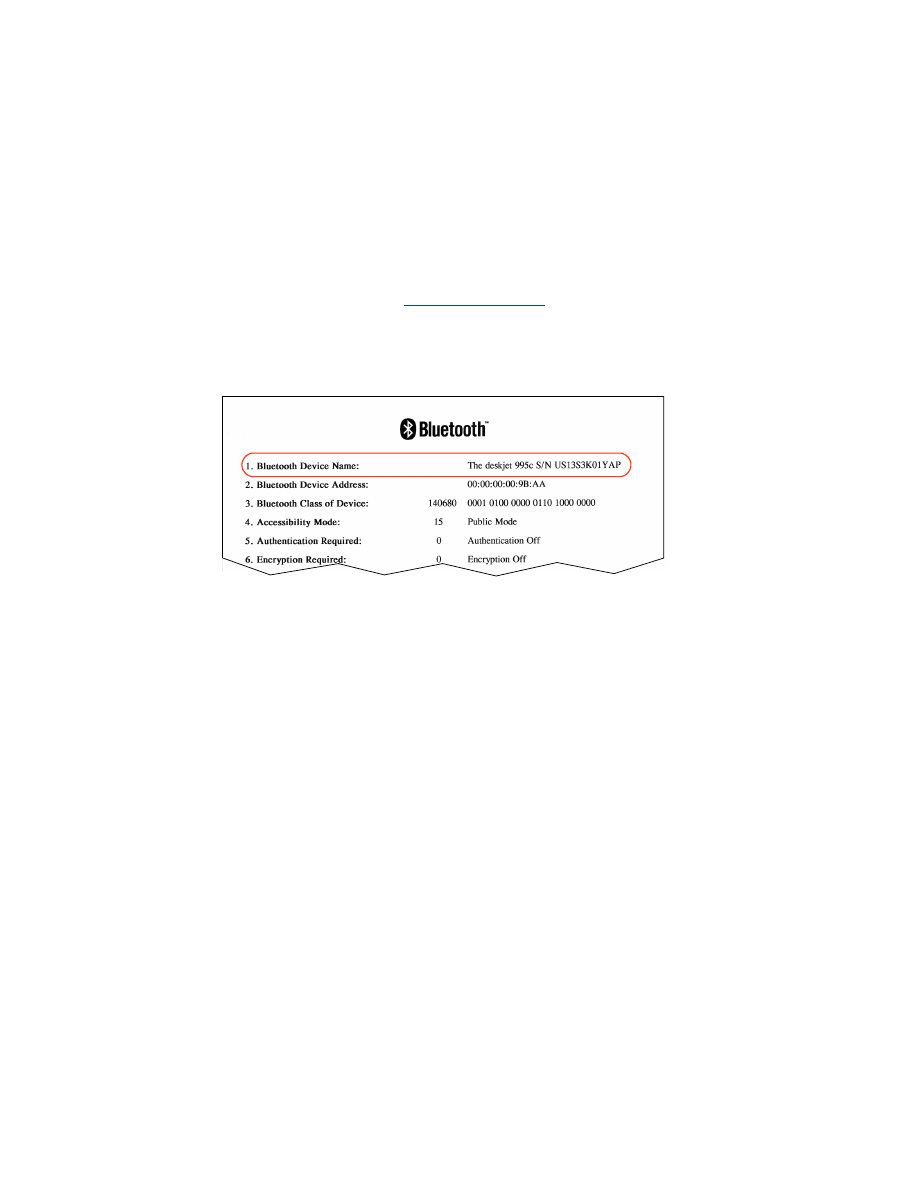
feilsøke koblingen til en PC
mer enn én hp deskjet 995c oppdages
Hvis to eller flere hp deskjet 995c-skrivere er innenfor rekkevidde,
viser senderenheten flere hp deskjet 995c-skriverikoner.
Hvert skriverikon viser skriverens
Bluetooths enhetsnavn
(se side 62).
Finne Bluetooths enhetsnavn til en spesifikk skriver:
1. Hold nede
Cancel
(X)-knappen (avbryt) i fire sekunder for å skrive ut en
Bluetooth Configuration page (konfigurasjonsside for Bluetooth).
2. Velg ikonet med Bluetooths enhetsnavn fra Bluetooths konfigurasjonsside.
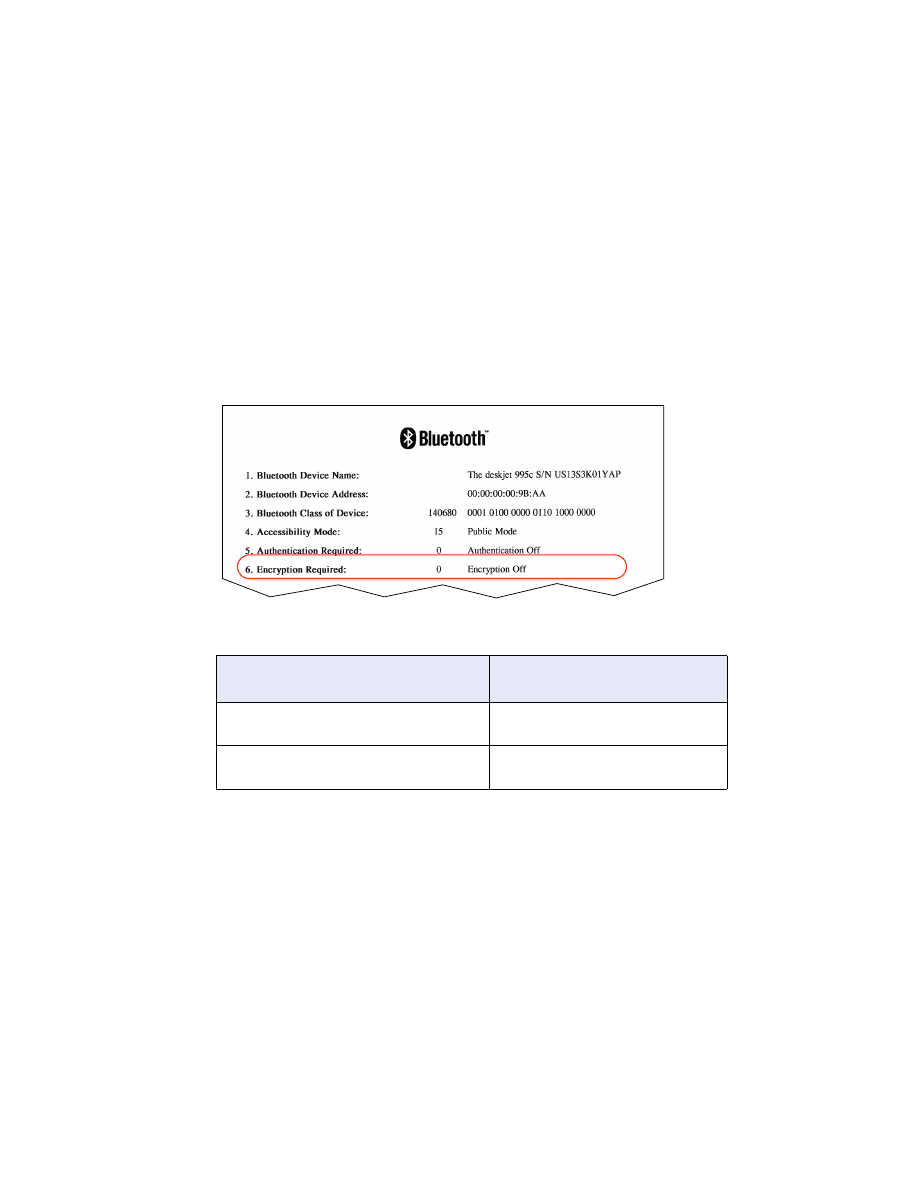
55
etter HCRP-installasjonen vises ikke skriverikonet i My Printers-listen
(mine skrivere)
Det kan hende at krypteringsinnstillingene for skriveren er feil hvis skriverikonet ikke
vises i
My Printers
-listen (mine skrivere) etter at du har gjort følgende:
•
Installert skriverprogramvaren
•
Kjørt
veiviseren for Bluetooth-tilkobling
for å opprette en HCRP-kobling til skriveren
Følg disse trinnene for å korrigere krypteringsinnstillingene for skriveren:
1. Hold nede
Cancel
(X)-knappen (avbryt) i fire sekunder for å skrive ut en
Bluetooth Configuration page (konfigurasjonsside for Bluetooth).
2. Finn linjen Encryption Required (kryptering påkrevd) på Bluetooth Configuration
page (konfigurasjonsside for Bluetooth):
hvis det står følgende på linjen Encryption
Required (kryptering påkrevd) ...
Gjør du følgende ...
Encryption (kryptering) = 0
Encryption Off (kryptering av)
Skriveren krever ikke kryptering.
Encryption (kryptering) = 1
Encryption On (kryptering på)
Skriveren krever kryptering.
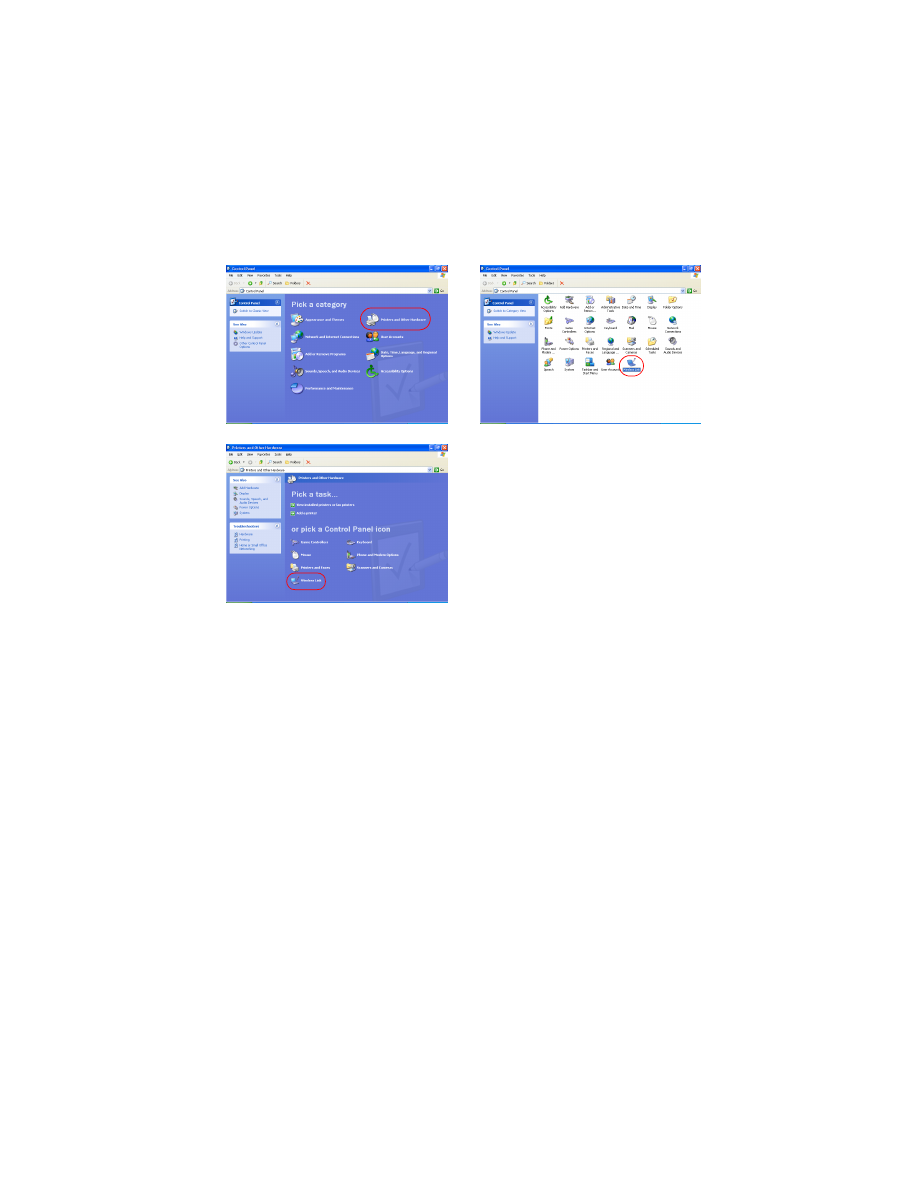
56
3. Klikk på
Start
>
Control Panel
(kontrollpanel), og gjør ett av følgende:
4. Klikk på kategorien
Bluetooth
.
5. Velg skriveren fra
Devices
-listen (enheter), og klikk deretter på
Remove
(fjern).
Kategorivisning
Vanlig visning
Dobbeltklikk på
Wireless Link
-ikonet
(trådløs forbindelse).
Klikk på
Printers and other Hardware
(skrivere og annen maskinvare),
og klikk deretter på
Wireless link
-
ikonet (trådløs forbindelse).
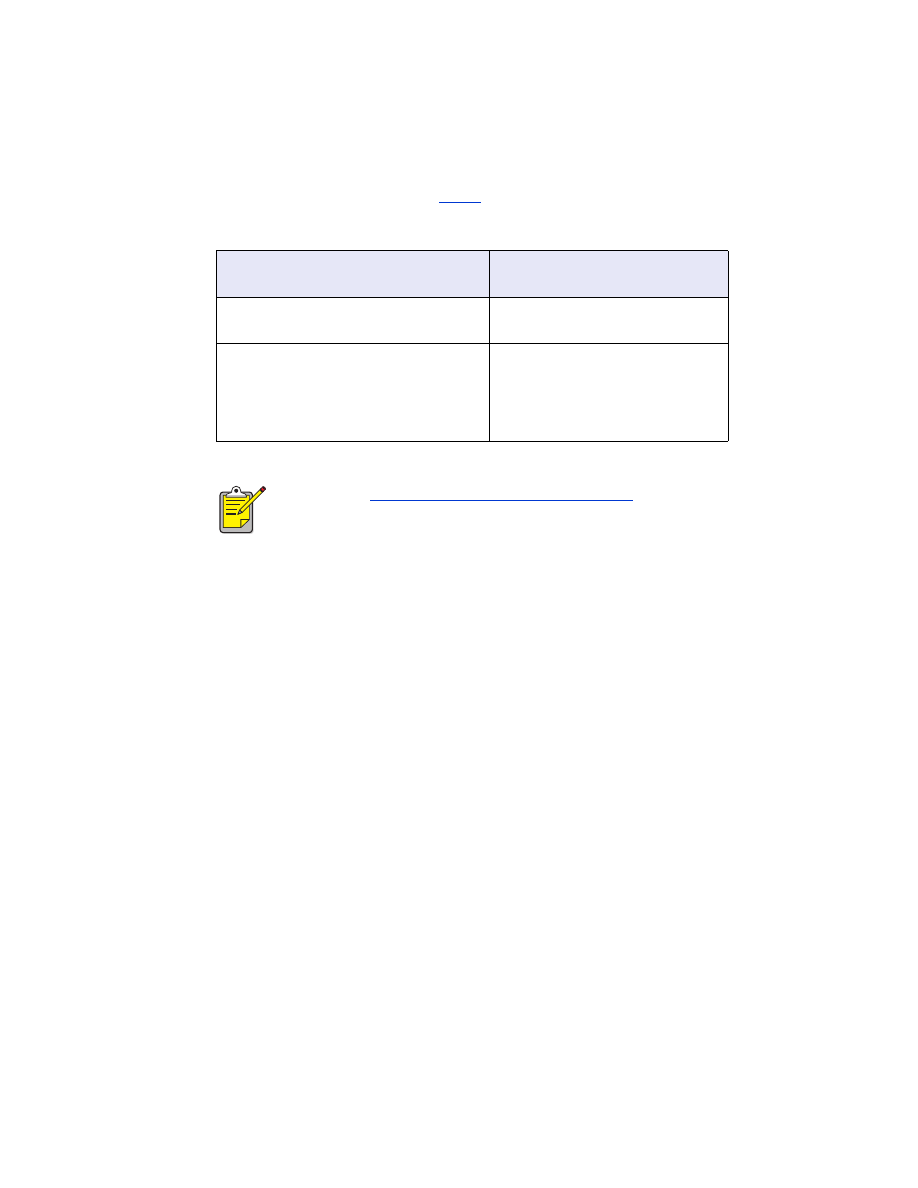
57
6. Følg instruksjonene som starter på
trinn 4
på side 11.
I skjermbildet
Authenticate the device?
(godkjenne enheten?) gjør du ett
av følgende:
hvis det står følgende på linjen Encryption
Required (kryptering påkrevd) ...
Gjør du følgende ...
Encryption (kryptering) = 0
Encryption Off (kryptering av)
Klikk på
No
(nei) og deretter
Next
(neste).
Encryption (kryptering) = 1
Encryption On (kryptering på)
Klikk på
Yes
(ja) og deretter
Next
(neste).
Du vil bli bedt om å oppgi PIN
Code (PIN-kode) for skriveren.
Angi PIN code (PIN-kode).
Du kan også
tilbakestille skriveren til fabrikkstandarder
der
kryptering/godkjenning er OFF (av).
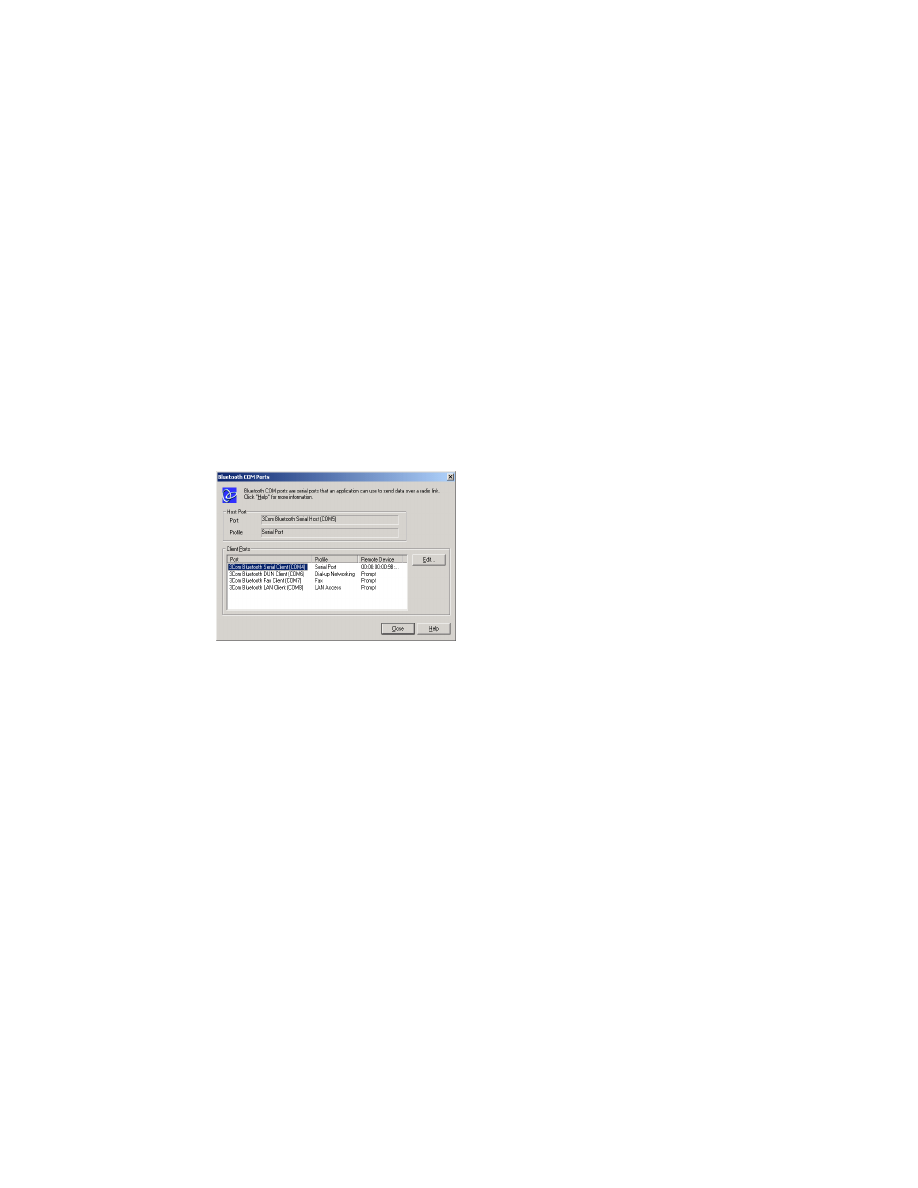
58
feilmeldingen skriv til fil vises
1. Klikk på
Cancel
(avbryt) i feilmeldingen
Print to file
(skriv til fil), og lukk alle
programmer.
2. Åpne et passende program på nytt, og skriv så ut et dokument.
Hvis problemet vedvarer, følger du disse trinnene for å finne COM-portnummeret:
1. Klikk på
Cancel
(avbryt) i feilmeldingen Print to File (skriv til fil), og lukk deretter
programmet.
2. Klikk på
Start
>
Programs
(programmer)>
3Com Mobile
>
Bluetooth Connection
Manager
.
Bluetooth Connection Manager åpnes.
3. Klikk på
Tools
(verktøy) >
Com Port
(Com-port).
Dialogboksen Bluetooth COM Ports (Bluetooth COM-porter) åpnes.
4. Merk COM-portnummeret til 3Com Bluetooth Serial Client-porten.
I eksemplet ovenfor er for eksempel 3Com Bluetooth Serial Client-porten COM4.
5. Klikk på
Close
(lukk) for å lukke dialogboksen Bluetooth COM Ports
(Bluetooth COM-porter).
Følg disse trinnene for å velge riktig skriver og trådløs Bluetooth-port:
1. Klikk på
Start
>
Settings
(innstillinger) >
Printers
(skrivere).
2. Klikk på ikonet for
hp deskjet 995c-skriveren
.
3. Klikk på
File
(fil) >
Properties
(egenskaper).
4. Klikk på kategorien
Ports
(porter).
5. Velg porten til den trådløse Bluetooth-porten, klikk på
Apply
(bruk) og
deretter
OK
.
6. Åpne et program og skriv ut et dokument.
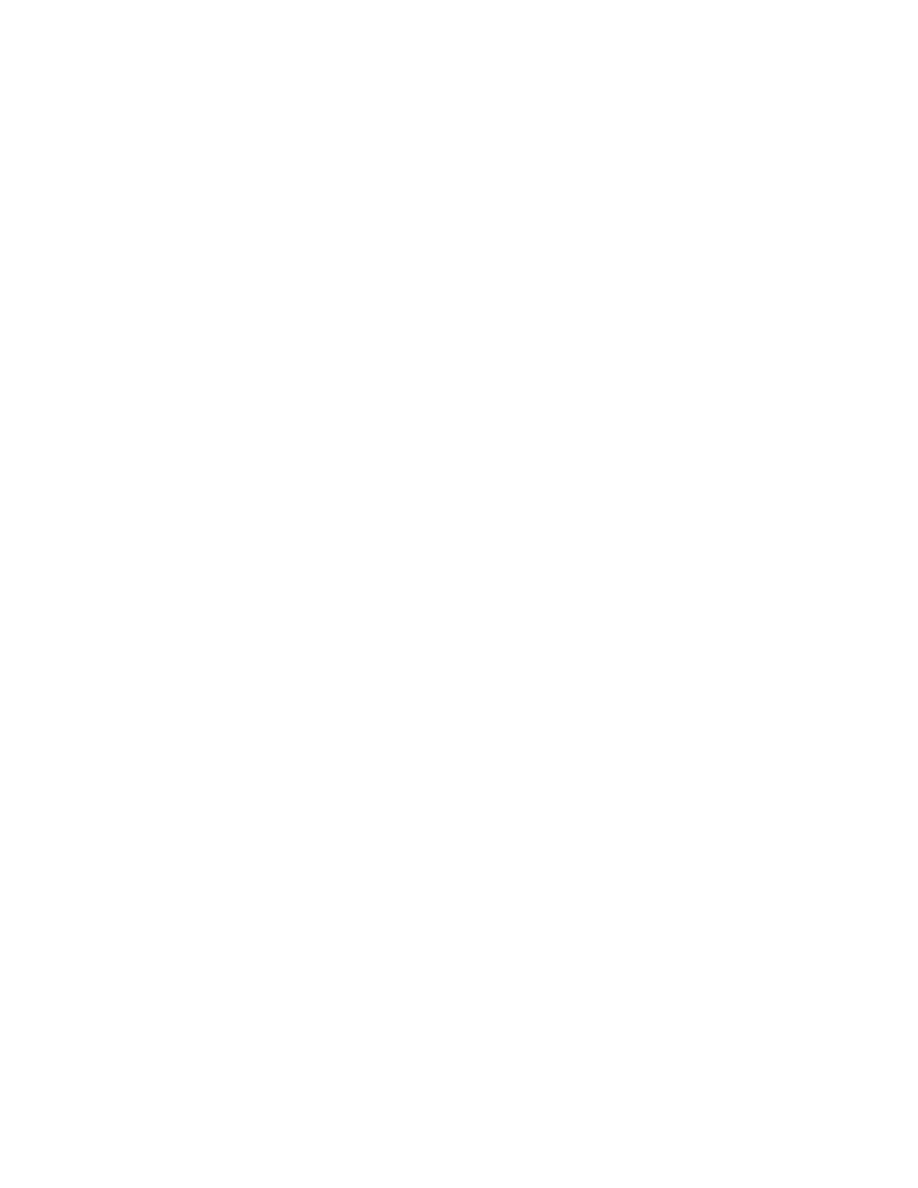
59
Hvis problemet fortsetter, må du følge disse trinnene:
1. Klikk på
Avbryt
i Skriv til fil-feilmeldingen, og lukk deretter programmet.
2. Klikk på
Start
>
Programs
(programmer) >
Hewlett-Packard
>
hp deskjet 995c
series
>
hp deskjet 995c series Uninstall
.
3. Følg instruksjonene på skjermen.
4. Sett skriverens programvare-CD inn i datamaskinens CD-ROM-stasjon,
og installer programvaren på nytt.
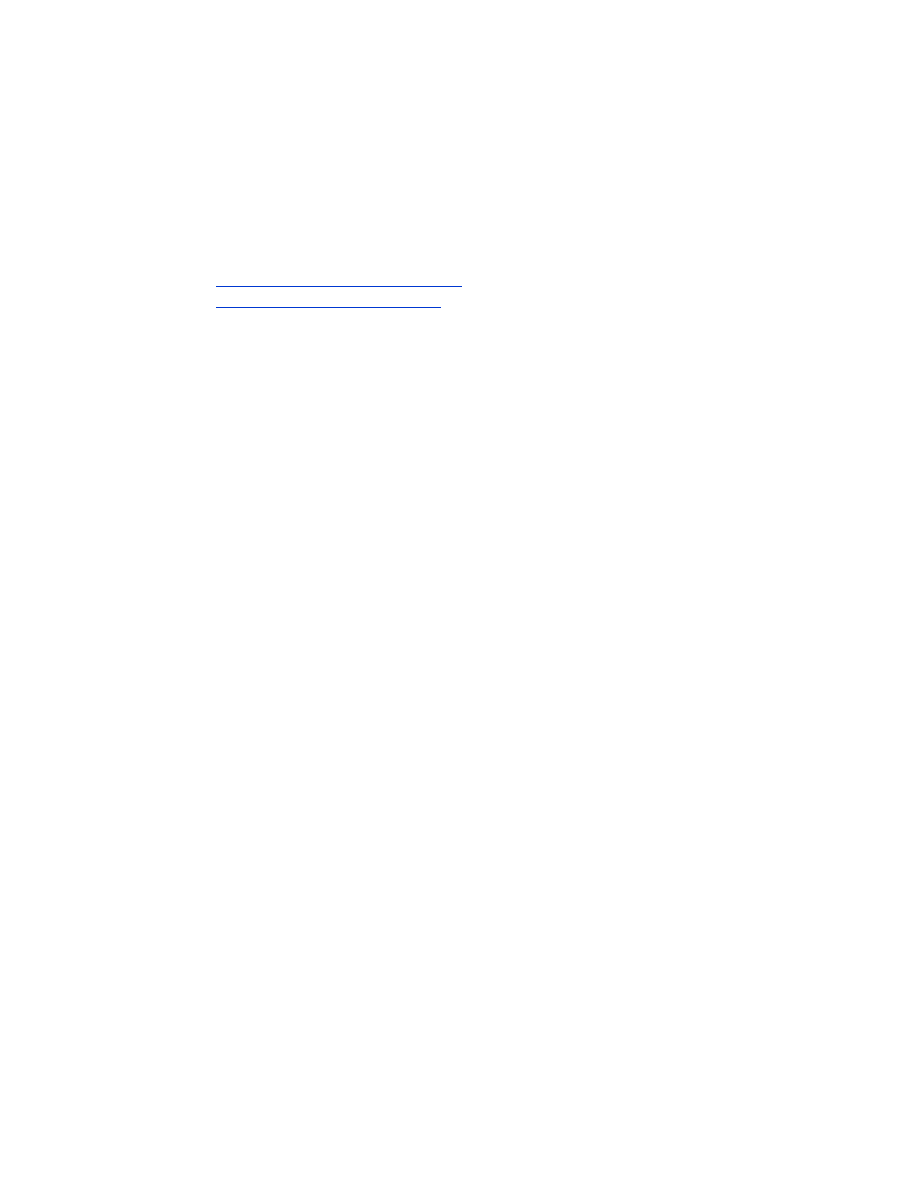
60